En delt postboks gjør det enkelt for en bestemt gruppe mennesker å følge med på og sende e-post fra en offentlig e-postadresse, som info@contoso.com. Når en person i gruppen svarer på en melding som sendes til den delte postboksen, ser svaret ut til å komme fra den delte adressen, ikke fra den enkelte personen. Du kan også bruke den delte postboksen som en delt kalender for gruppen.

Tips!: Administrasjonssenter for Microsoft 365 for organisasjonen må opprette den delte postboksen og legge deg til som medlem før du kan bruke den. Hvis du vil ha mer informasjon, kan du be administratoren om å se Opprette en delt postboks, som beskriver hva administratoren må gjøre.
Hvis du vil overvåke e-posten fra din primære postkasse og den delte postkassen samtidig, bruker du denne metoden. Når du har fullført denne oppgaven, vises den delte postboksen og dens mapper i venstre navigasjonsrute hver gang du åpner Outlook på nettet.
-
Logg på kontoen i Outlook på nettet.
-
Høyreklikk mapper i venstre navigasjonsrute for Exchange Online postbokser, og velg deretter Legg til delt mappe. For lokale Exchange-postbokser høyreklikker du navnet på den primære postboksen (for eksempel Molly Dempsey) i den venstre navigasjonsruten, og deretter velger du Legg til delt mappe.
-
Skriv inn navnet eller e-postadressen til noen som har delt en postboks med deg, i boksen Legg til i delt mappe, og klikk deretter på Legg til. Eller Skriv inn navnet til den delte postboksen du er medlem av, for eksempel info@contoso.com.
Den delte postboksen vises i mappelisten i Outlook på nettet. Du kan vise eller skjule mappene i den delte postboksen på samme måte som i den primære postboksen. Du kan også fjerne den delte postboksen fra mappelisten. Dette gjør du ved å høyreklikke på den delte postboksen og deretter klikke på Fjern delt mappe.
Hvis du vil motta varsler om nye meldinger i innboksen til en delt postboks, må du åpne den delte postboksen i et eget nettleservindu.
Bruk denne metoden hvis du vil vise og administrere e-post for den delte postboksen i et eget nettleservindu. Med denne metoden kan du også motta varsler om nye elementer i innboksen til den delte postboksen.
-
Logg på kontoen i Outlook på nettet.
-
Velg navnet ditt på Outlook på nettet-navigasjonslinjen. En liste vises.
-
Klikk på Åpne en annen postboks.
-
Skriv inn e-postadressen til den andre postboksen du vil åpne, og klikk deretter Åpne. En annenOutlook på nettet økt åpnes i et annet vindu, slik at du får tilgang til den andre postboksen.
Tips!: Hvis du skriver inn feil e-postadresse til postboksen, er resultatet "Ingen treff ble funnet". Prøv å skrive inn e-postadressen på nytt.
-
Velg Ny e-post over mappelisten. Et nytt meldingsskjema åpnes i leseruten.
-
Velg

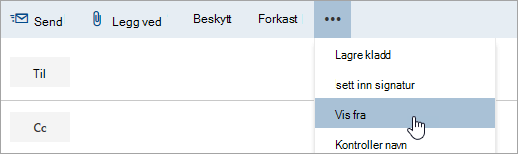
Dette alternativet viser at personene som mottar denne e-postmeldingen, vil se at den kommer fra den delte postboksen og ikke fra din egen e-postkonto.
-
Første gang du bruker den delte postboksen, må du legge til adressen i alternativene som er tilgjengelige i fra rullegardinlisten:
-
Høyreklikk på Fra-adressen , og velg Fjern.
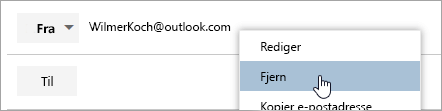
-
Skriv inn den delte adressen. Neste gang du svarer fra den delte postboksen, vises adressen som et alternativ i fra rullegardinlisten.
-
-
Du kan legge til mottakere ved å skrive inn navnet på noen i kontaktlisten eller organisasjonens adresseliste, eller skrive inn e-postadressen i Til eller Kopi-feltet. Første gang du skriver inn navnet på en bestemt person, søker Outlook på nettet etter adressen til personen. Etter dette bufres navnet, slik at det vises raskt.
-
Skriv inn et emne.
-
Skriv inn meldingen du vil sende.
-
Klikk på Send når meldingen er klar til å sendes.
Første gang du svarer på en melding som sendes til den delte postboksen, må du legge til den delte adressen i Fra-rullegardinlisten. Her ser du hvordan du gjør det:
-
Åpne Outlook på nettet, og gå til den delte postboksen.
-
Åpne en melding som ble sendt til den delte adressen.
-
Klikk Svar.
-
Velg

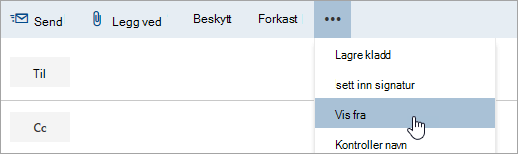
-
Høyreklikk på Fra-adressen , og velg Fjern.
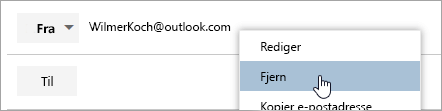
-
Skriv inn den delte adressen, og send meldingen. Neste gang du svarer fra den delte postboksen, vises adressen som et alternativ i fra rullegardinlisten.
Noe av det virkelig flotte ved å bruke en delt postboks er at alle som har tilgang til den delte postboksen, også har full tilgang til kalenderen. Du kan opprette, redigere og slette hendelser i kalenderen. Bruk den delte kalenderen på samme måte som du bruker din egen kalender på. Her er en kort liste over ting du kan gjøre med kalenderen i den delte postboksen:
-
La gruppen få vite når du skal på ferie, eller når du kommer til å være borte fra kontoret.
-
Opprette et gruppemøte.
-
Redigere en kalenderhendelse som andre har opprettet.
-
Avlyse et møte som andre har opprettet.
Hvis du vil ha tilgang til den delte kalenderen, gjør du følgende:
-
Logg på postboksen ved hjelp av Outlook på nettet, og velg deretter Kalender.
-
Høyreklikk Andre kalendere, og klikk deretter Åpne kalender.

-
Søk etter den delte kalenderen du vil åpne, i Fra katalog. Merk den delte postboksen du vil åpne, og klikk på Åpne.
-
Den delte kalenderen vises i Kalender-mappelisten.
Hvis du vil ha tilgang til en delt postboks på en mobil enhet, åpner du nettleseren, logger på Microsoft 365 og går deretter til Outlook på nettet. Fra Outlook på nettet har du tilgang til den delte postboksen.
Du får ikke tilgang til den delte postboksen fra Outlook-appen som er installert på den mobile enheten. Vil du ha denne funksjonen? Si fra til det tekniske teamet i Outlook. Stem her!
Bare Microsoft 365-administratoren har tillatelse til å konfigurere muligheten til å sende automatiske svar fra en delt postboks. Hvis du vil ha instruksjoner, kan du be administratoren om å se Opprette en delt postboks.
Se også
Legge til regler i en delt postboks
Åpne og bruke en delt postboks i Outlook 2016 og Outlook 2013










